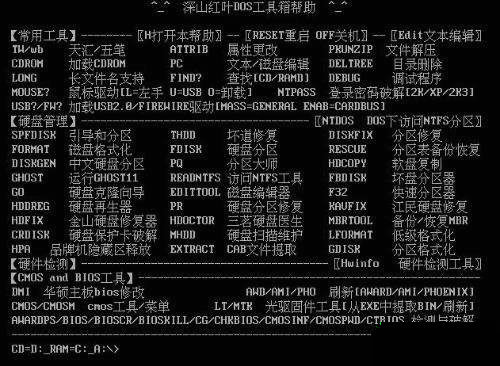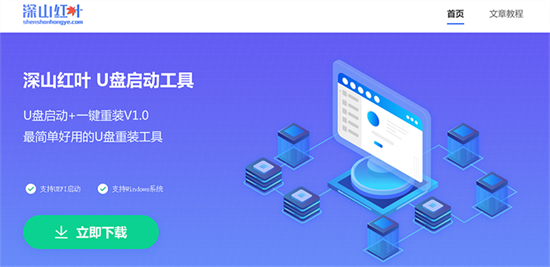win7系统怎样启用3D加速功能 win7系统如何启用3D加速功能
- 更新日期:2024-07-08 15:35:12
- 来源:互联网
win7系统怎样启用3D加速功能?win7系统如何启用3D加速功能?最近有很多小伙伴在使用win7系统的时候,需要启用3D加速功能,不知道怎么去具体操作。首先按下快捷键打开运行窗口,输入dxdiag按下回车,接着安装诊断工具进行修复就可以了。接下来本站就带大家来详细了解一下win7系统怎样启用3D加速功能。
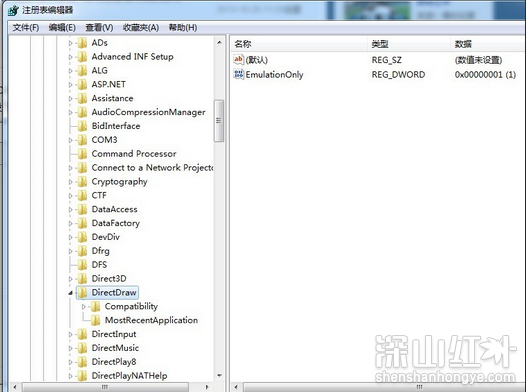
win7系统如何启用3D加速功能:
1、首先,同时按下Win+R键,在运行窗口输入dxdiag,回车
2、有些系统是没有安装过DirectX诊断工具的,就无法打开,不过可以参考小编的Directx安装教程:DirectX诊断工具的安装步骤 打开DirectX诊断工具,在显示窗口中,查看是否启用了3d加速,如图所示小编的电脑已经开启了加速,现在我们来关闭它
3、同时按下Win+R键,在运行窗口输入regedit,回车;
4、打开注册表编辑器,然后依次展开HKEY_LOCAL_MACHINE\SOFTWARE\Microsoft\DirectDraw;
5、新建一个DWORD项EmulationOnly,数值设置为1,然后重启就行。